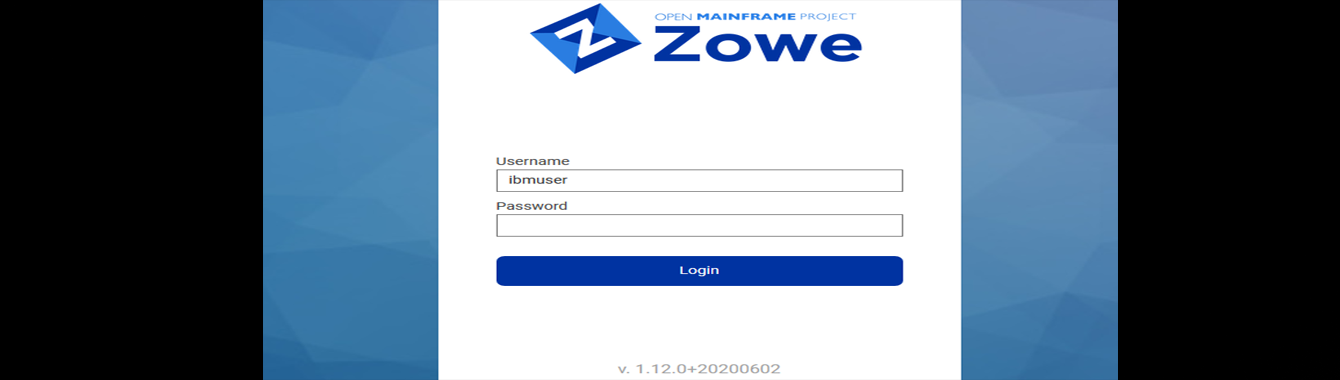Anteriormente hicimos la instalación de ZOWE v1.9.0. Elegí esta versión porque es la que permite la instalación mediante SMP/E y me gustaba más.
Ahora vamos a pasar de la versión 1.9.0 a la 1.12.0 (la última en este momento) y lo haremos por SMP/E también.
Lo primero descargar el software desde zowe.org.
Descargaré “Zowe SMP/E PTF UO01945 and UO01946”. También hay un apartado (abajo) en el que se puede bajar versiones anteriores (Past Releases).
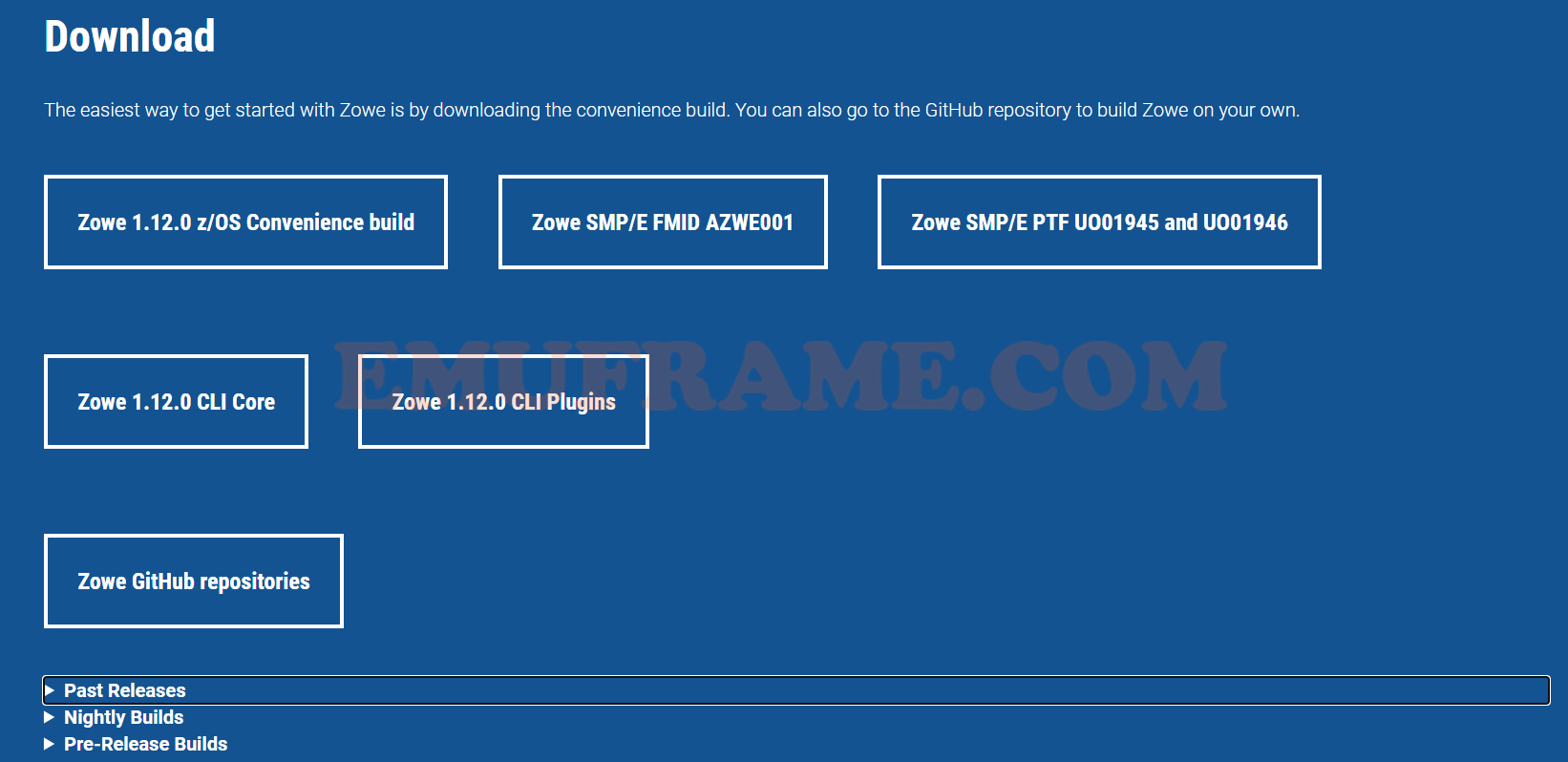
Al descargarlo y descomprimirlo, tendremos lo siguiente:

El proceso consiste en seguir las instrucciones del README (y aquí se acaba esta entrada 😀).
El proceso es similar a aplicar PTFs a otros productos: subir las PTFs y hacer el proceso de SMP/E (RECEIVE, APPLY y ACCEPT).
Es muy recomendable hacer el ACCEPT de las PTFs pasado un tiempo (o incluso justo antes de la próxima vez que se vayan a aplicar PTFs), para verificar que esas PTFs son estables y no provocan más errores de los que solucionan.
Primero creamos dos data sets que contendrán las PTFs. El job es similar al del README, pero lo podéis bajar al principio de la entrada.
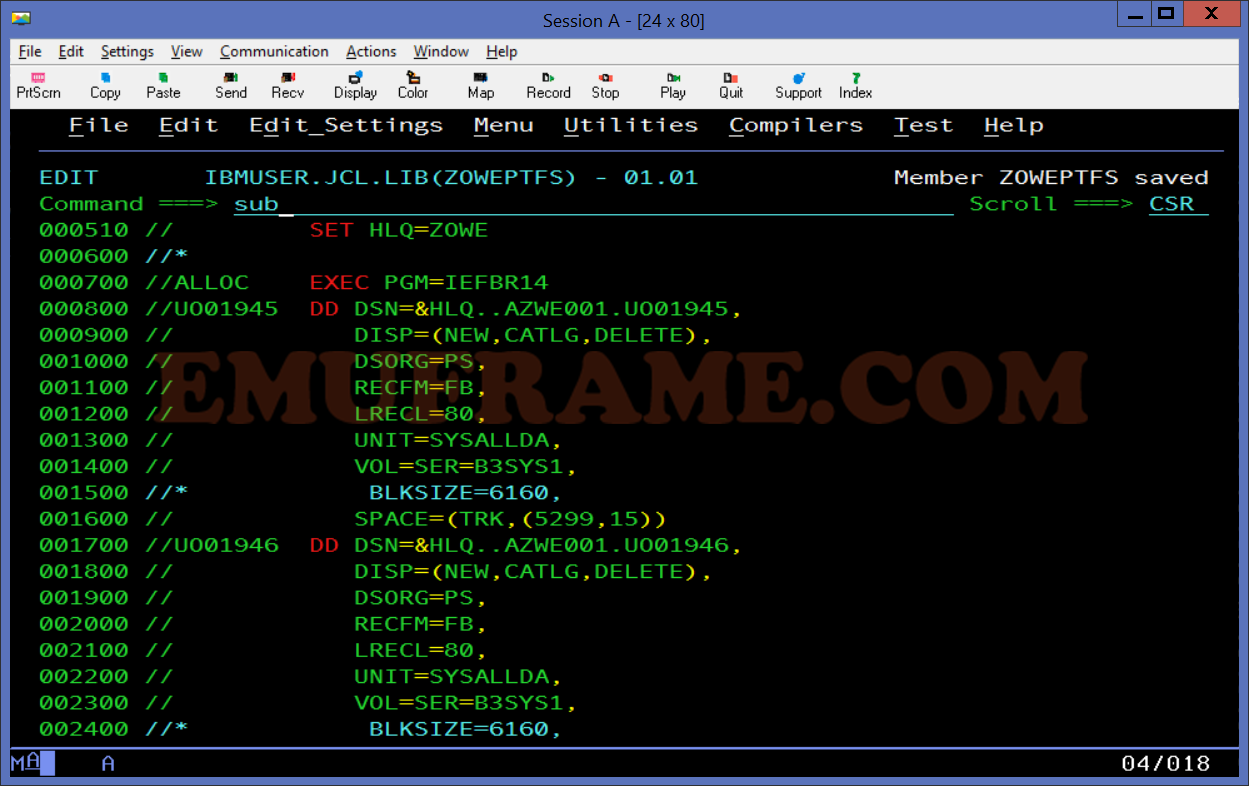
Terminará correctamente.
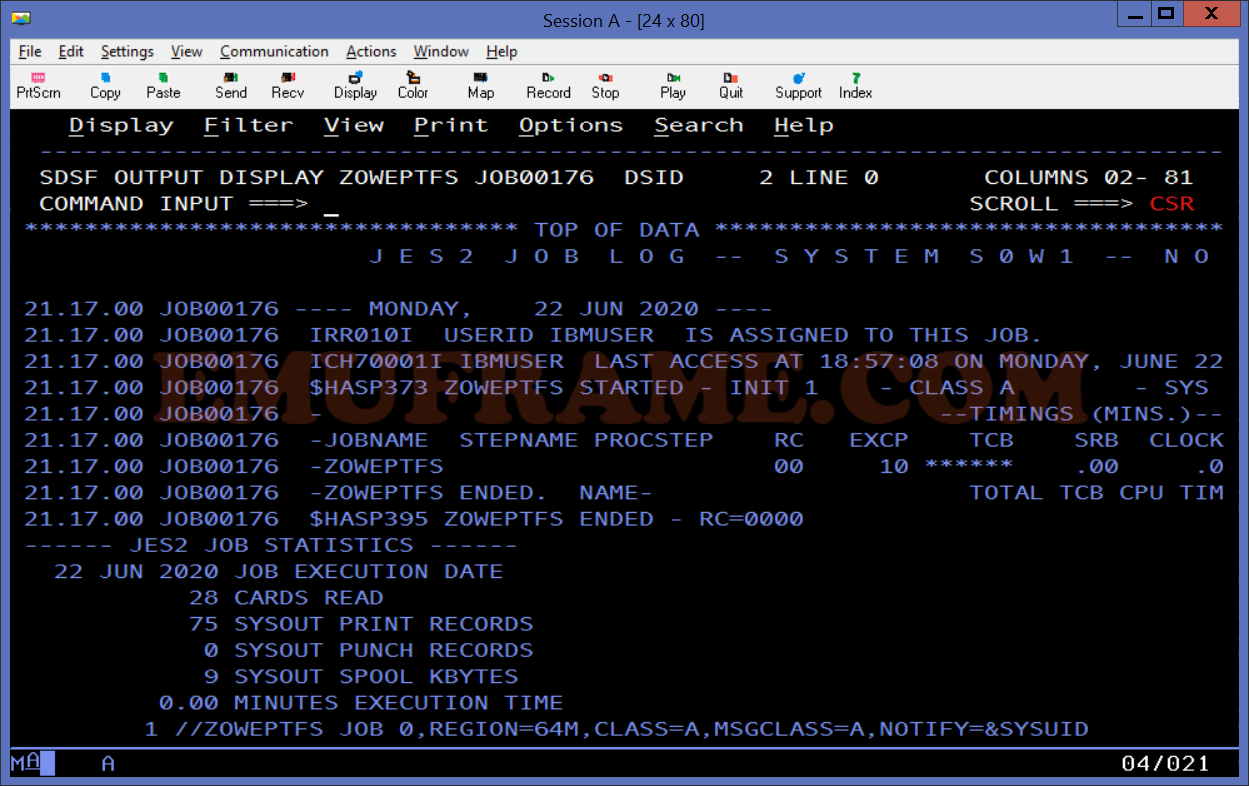
Ahora hay que subir el producto por FTP.
ftp XXX.XXX.XXX.XXXbinaryput ZOWE.AZWE001.UO01945 'ZOWE.AZWE001.UO01945'put ZOWE.AZWE001.UO01946 'ZOWE.AZWE001.UO01946'
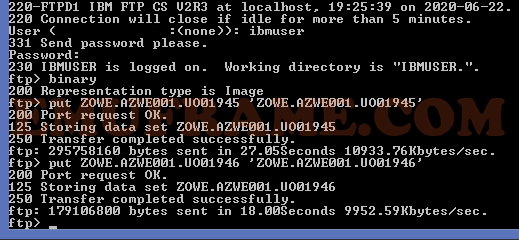
Podemos comprobar que se han subido bien.
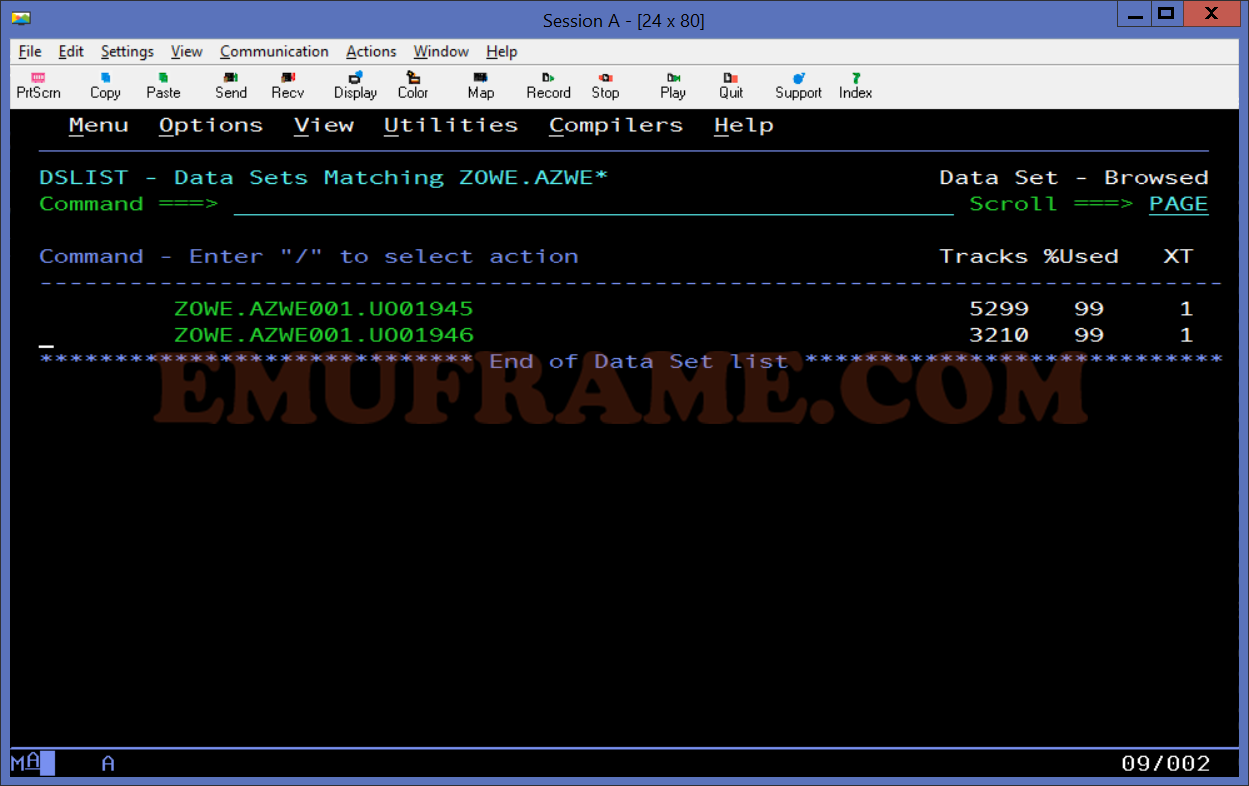
En el README también veremos las HOLDDATA, para comprobar las cosas que cambian o si tuviéramos que hacer alguna acción.
En este caso, si tenemos que realizar la configuración de nuevo para que coja los cambios (post-apply, es decir, después de hacer el “receive” y el “apply”).
También debemos tener servidor ZOWE parado antes de hacer el APPLY.
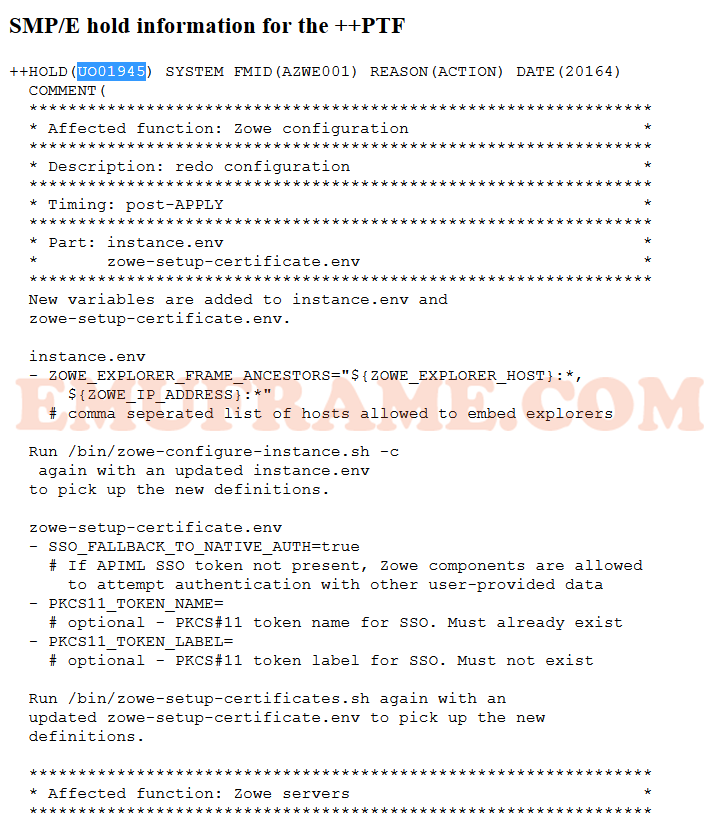
Con el siguiente job que se facilita en el README haremos el RECEIVE y el APPLY, pero con la opción CHECK (yo lo he ajustado al nombre de mis ficheros, lo podéis descargar al principio de la entrada).
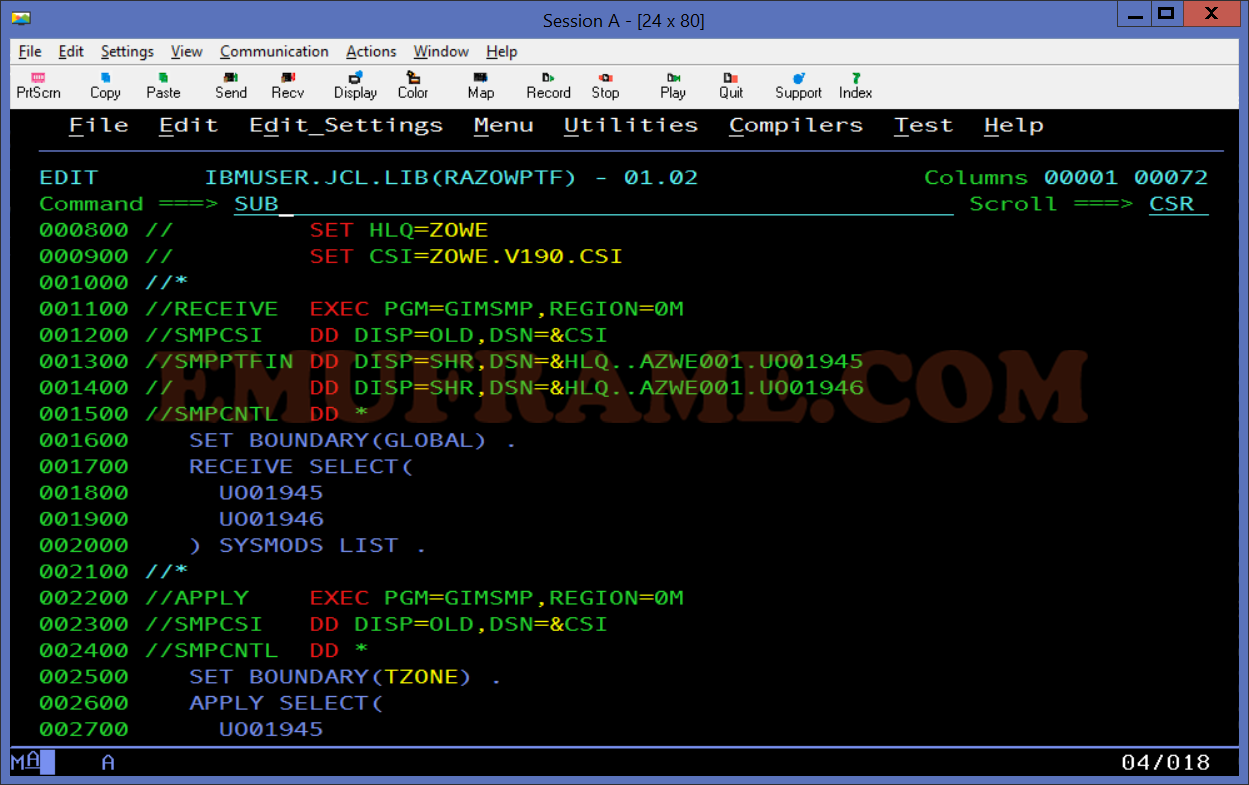
Terminará correctamente.
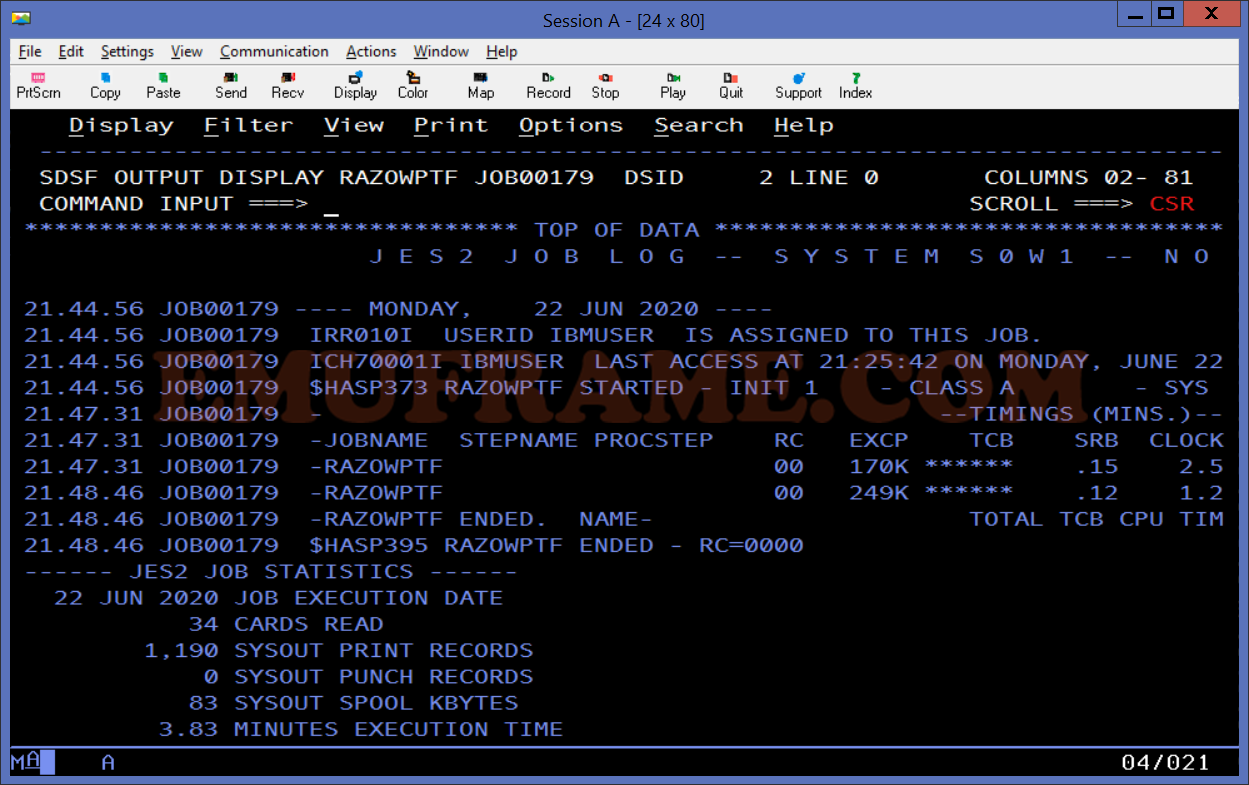
Ahora volvemos a ejecutar el segundo paso (APPLY), pero quitando la opción CHECK.
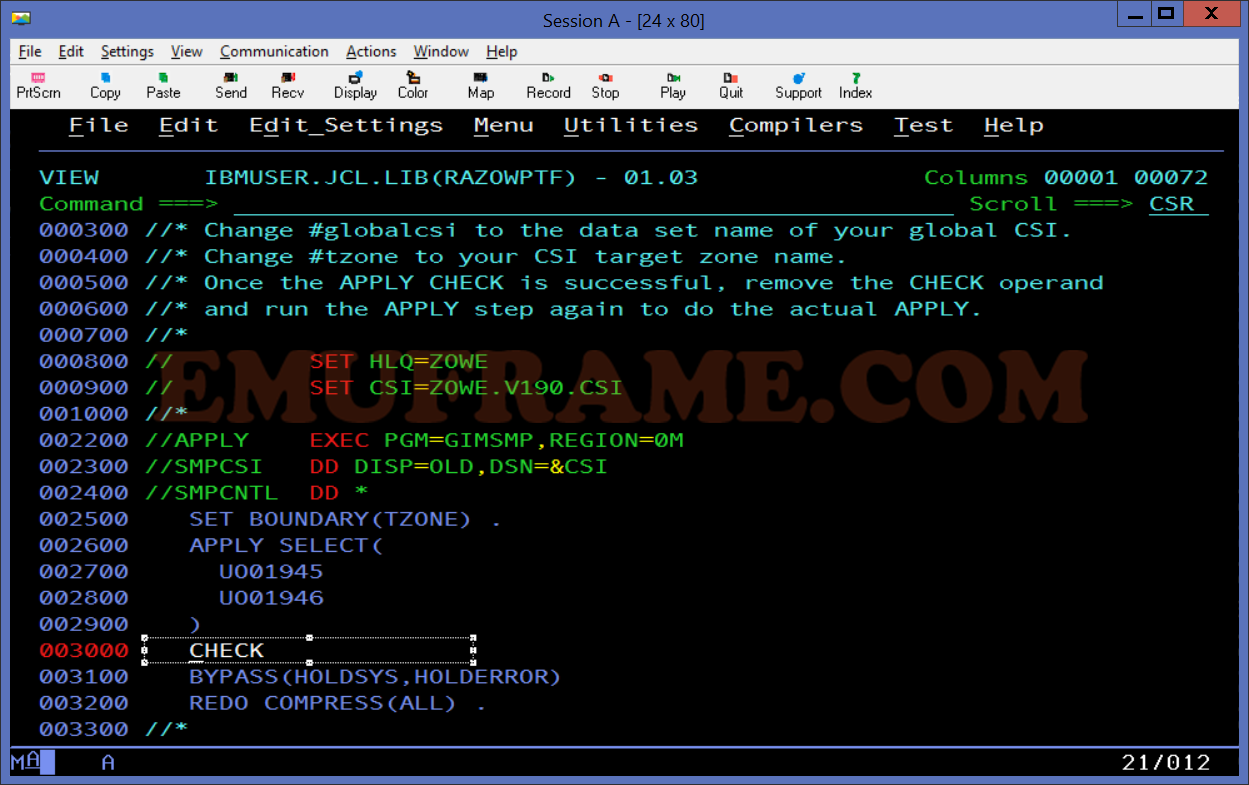
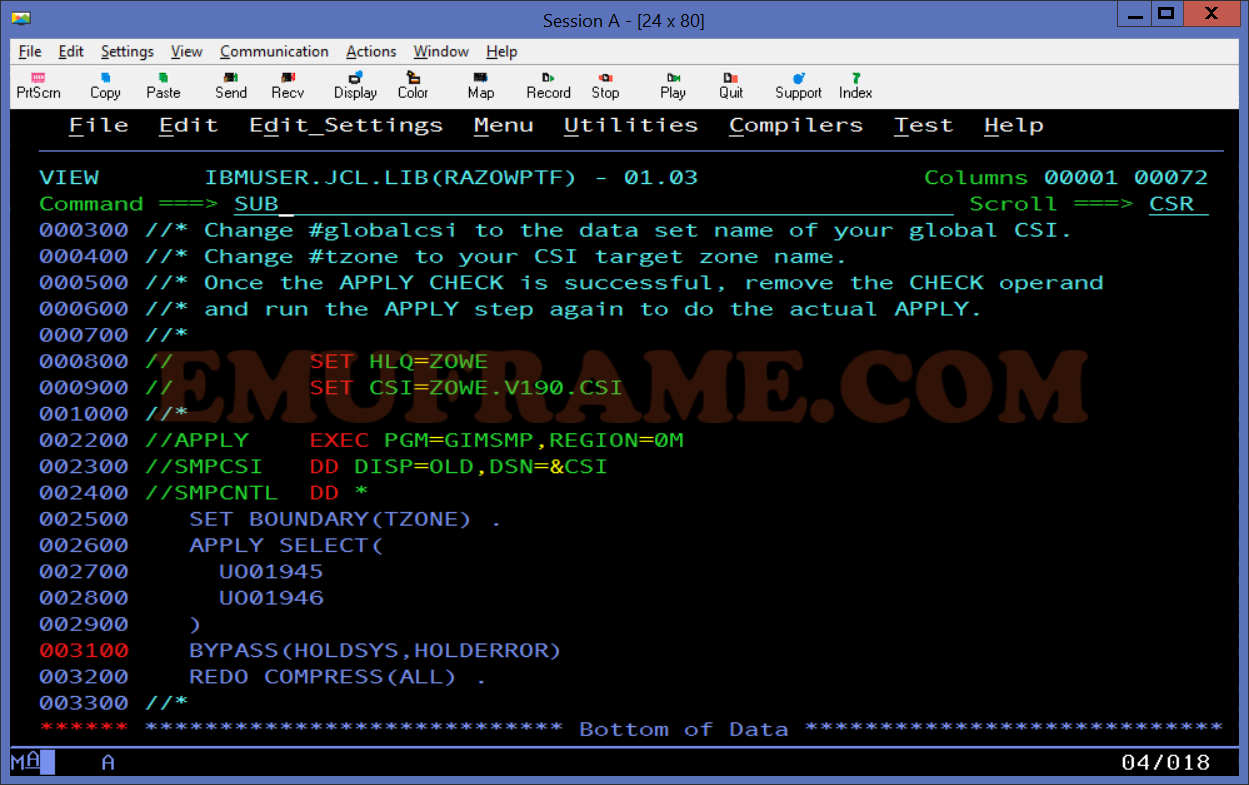
Terminará correctamente.
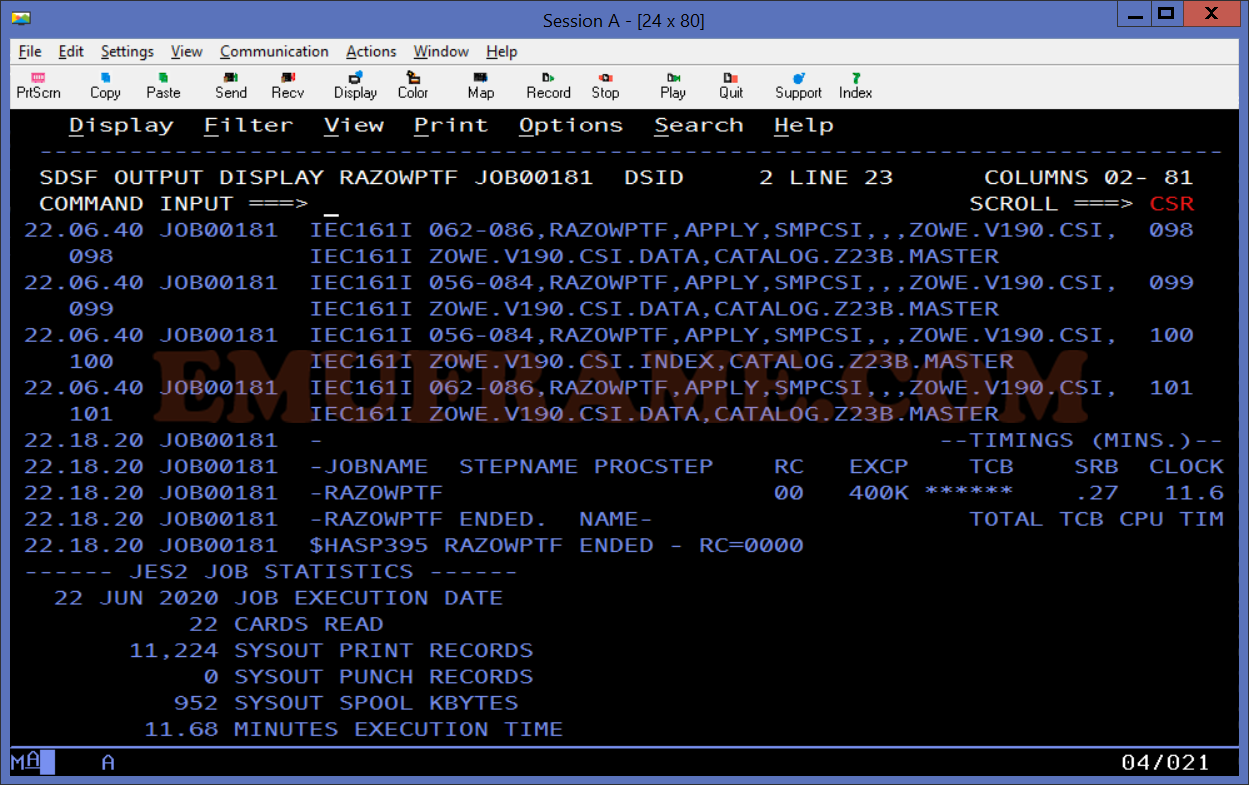
Antes de arrancar el producto de nuevo, tenemos que hacer lo indicado en las HOLDDATA.
Entramos en la carpeta de nuestra instancia de ZOWE y renombramos el fichero instance.env, como .BAK, para conservarlo porque luego tendremos que adaptar de nuevo el fichero “instance.env”.
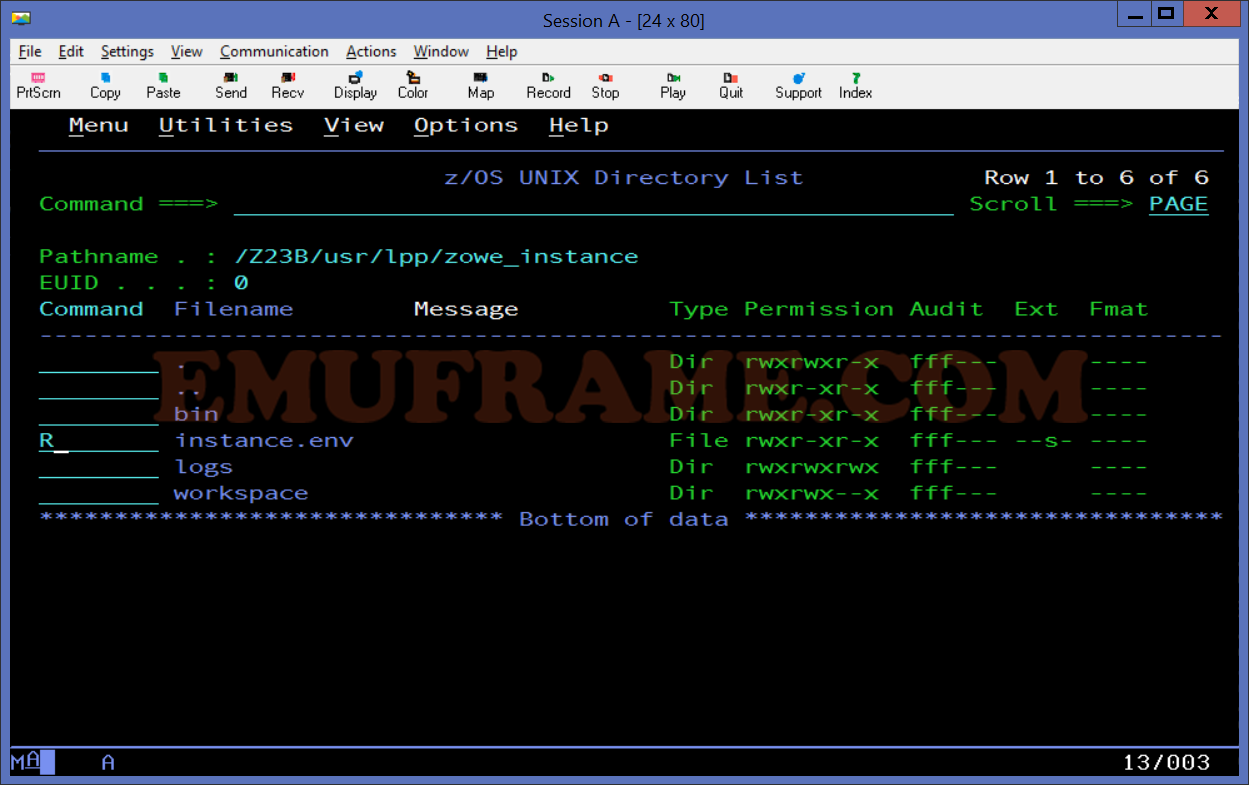
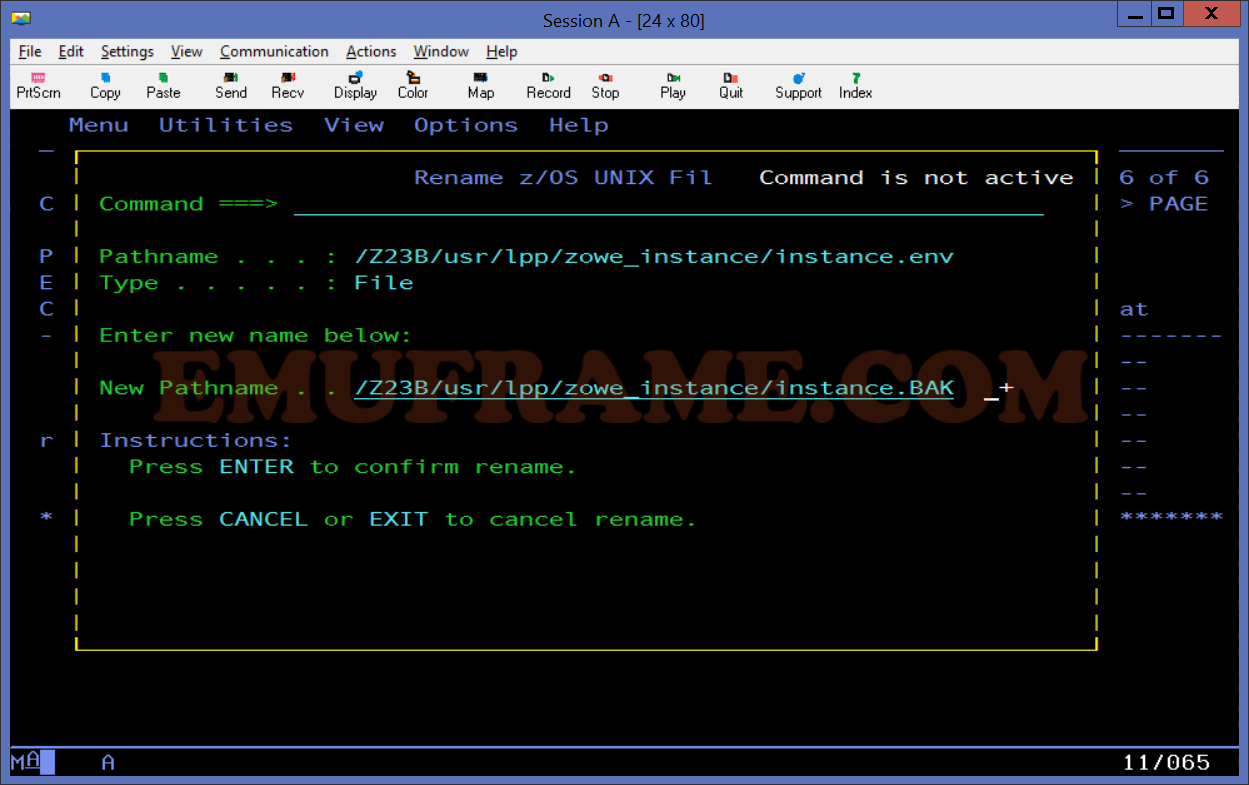
Entramos en OMVS (TSO OMVS) y vamos a la carpeta de ZOWE:
cd /usr/lpp/zowe/bin/
Ejecutamos el script para crear los certificados con los valores por defecto.
./zowe-configure-instance.sh –c /usr/lpp/zowe_instance
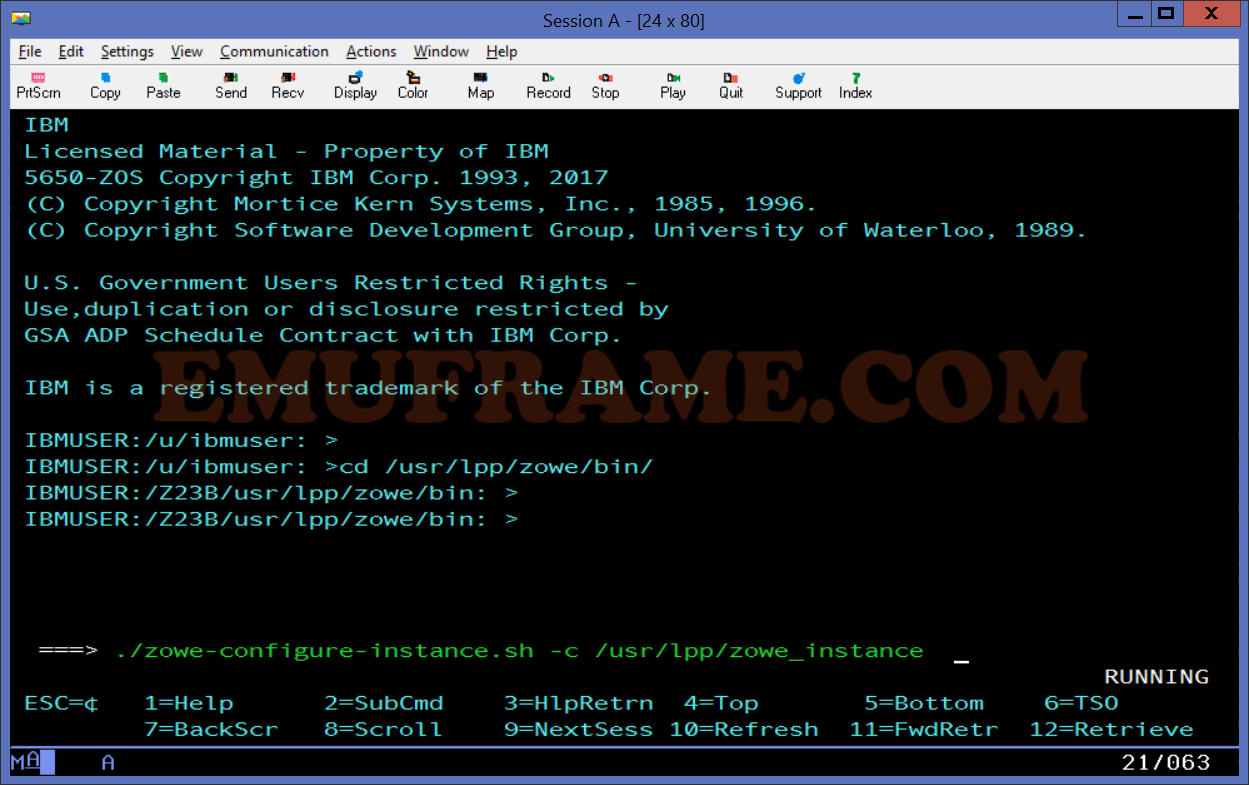
Vamos al nuevo fichero “instance.env” y comprobamos que existe el nuevo parámetro “ZOWE_EXPLORER_FRAME_ANCESTORS”.
Ahora tenemos que ajustar de nuevo los parámetros de este fichero con los que guardamos en el instance.BAK, que son los que teníamos en uso.
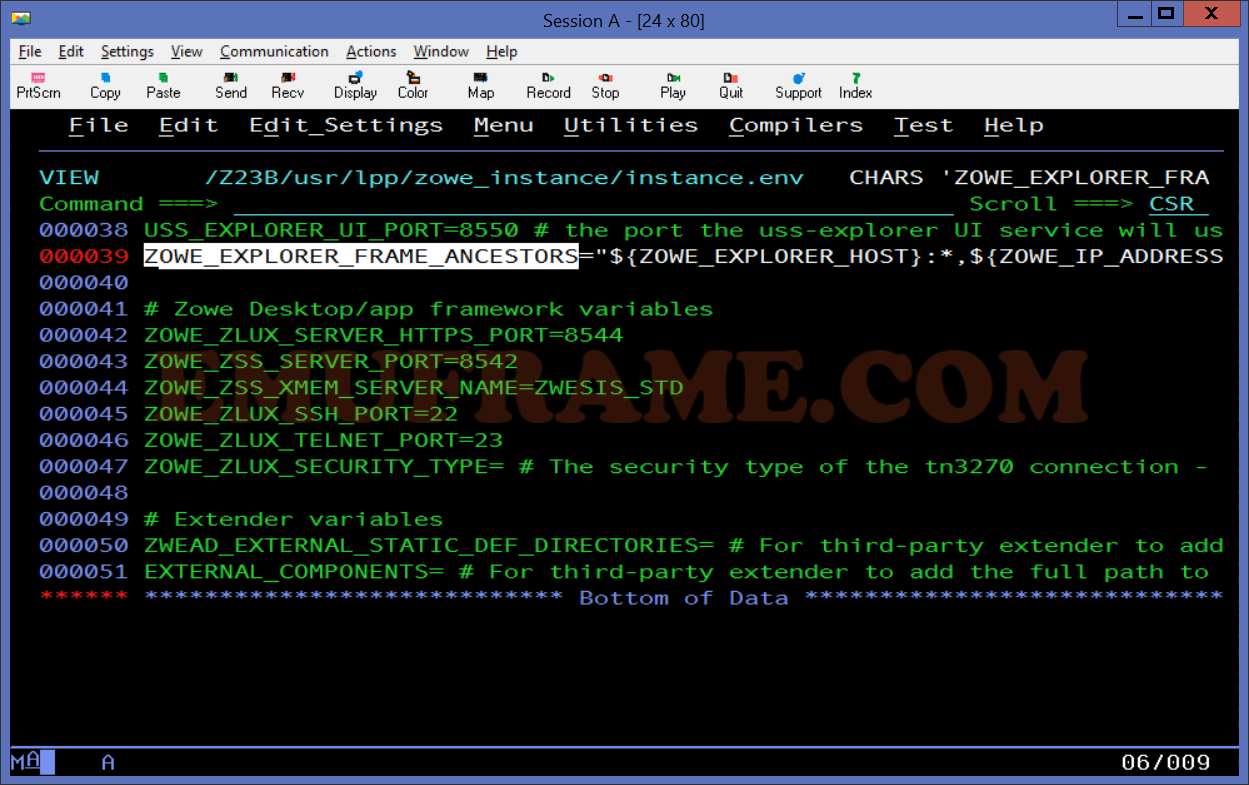
El siguiente paso será hacer la segunda parte de las HOLDDATA que indica que debemos rehacer los certificados.
Vamos a la ruta “/etc/zowe/”, que creamos en la entrada de instalación de la versión 1.9.0, y renombramos el fichero “zowe-setup-certificates.env” como .BAK para conservarlo.
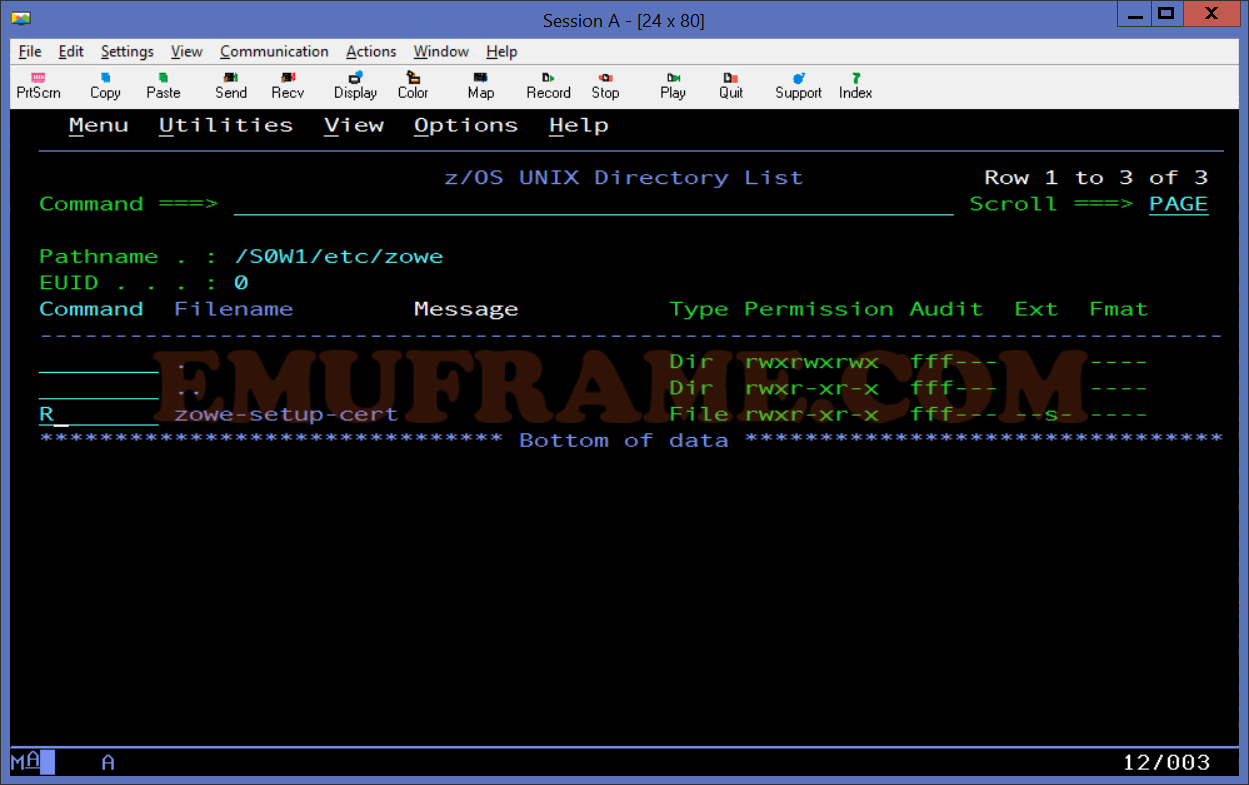
Como el nombre es muy largo y no lo vemos completo, pulsamos F4.
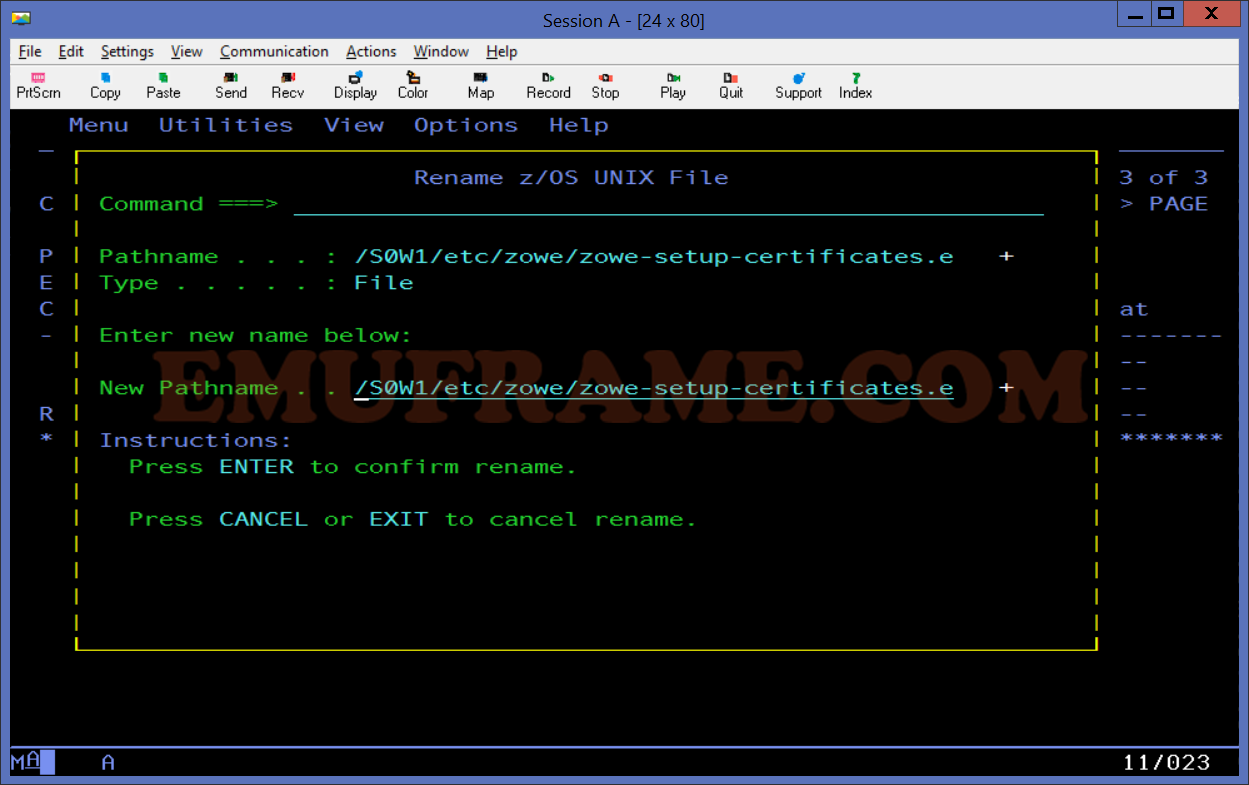
Ahora ya podremos poner el nuevo nombre sin problema.
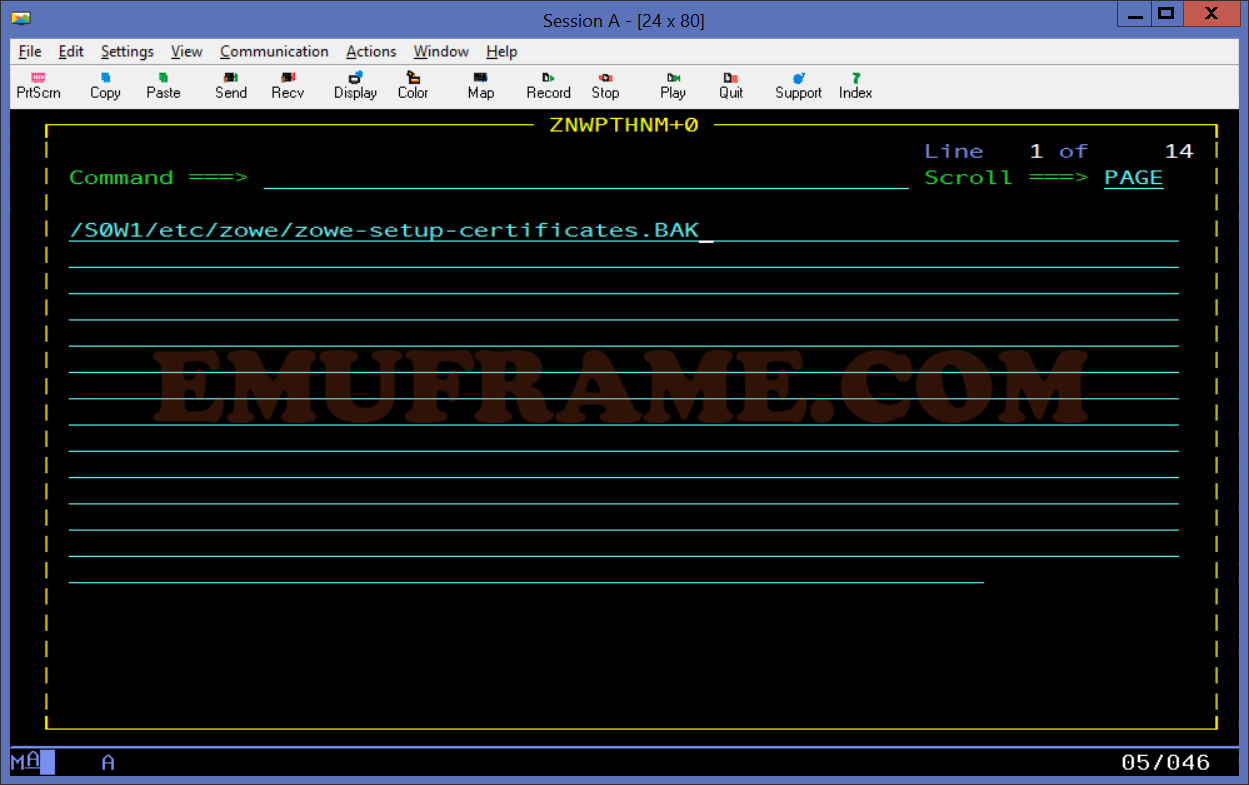
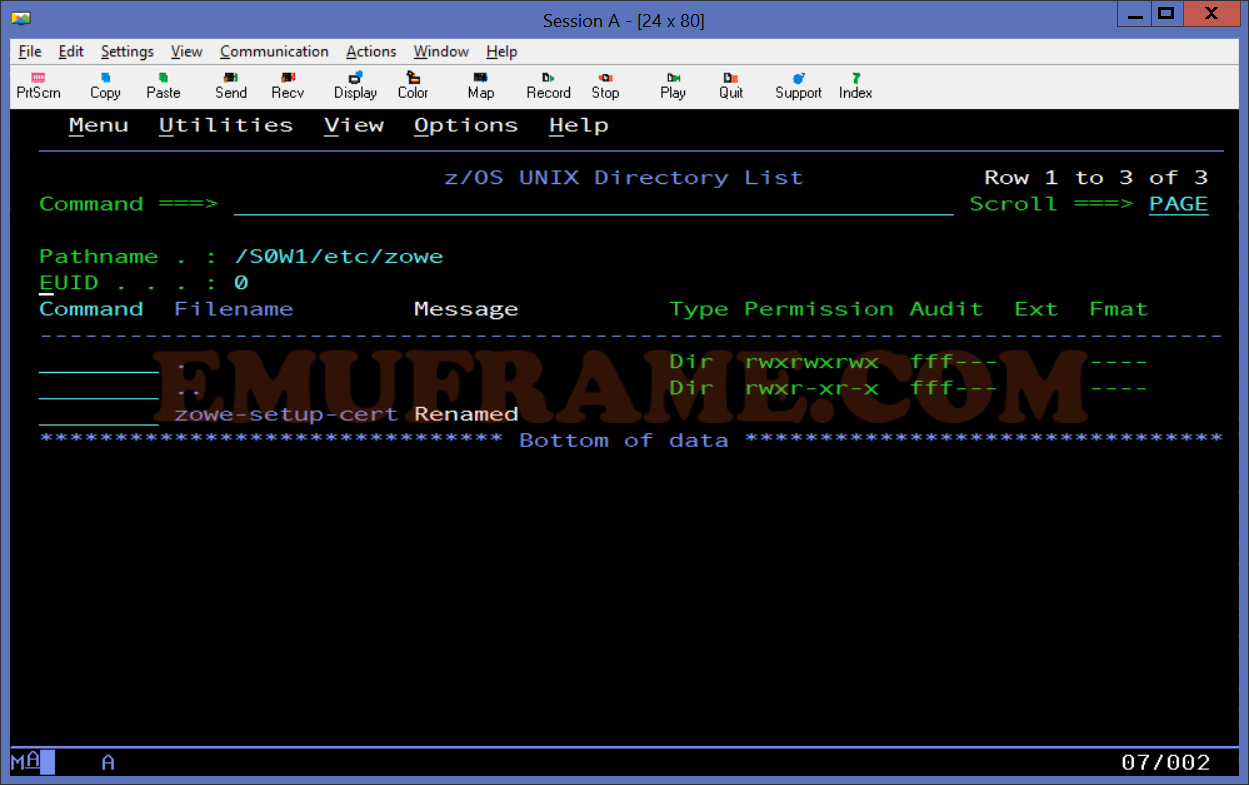
Copiamos el fichero de ejemplo “/zowe/bin/zowe-setup-certificates.env” en “/etc/zowe/”.
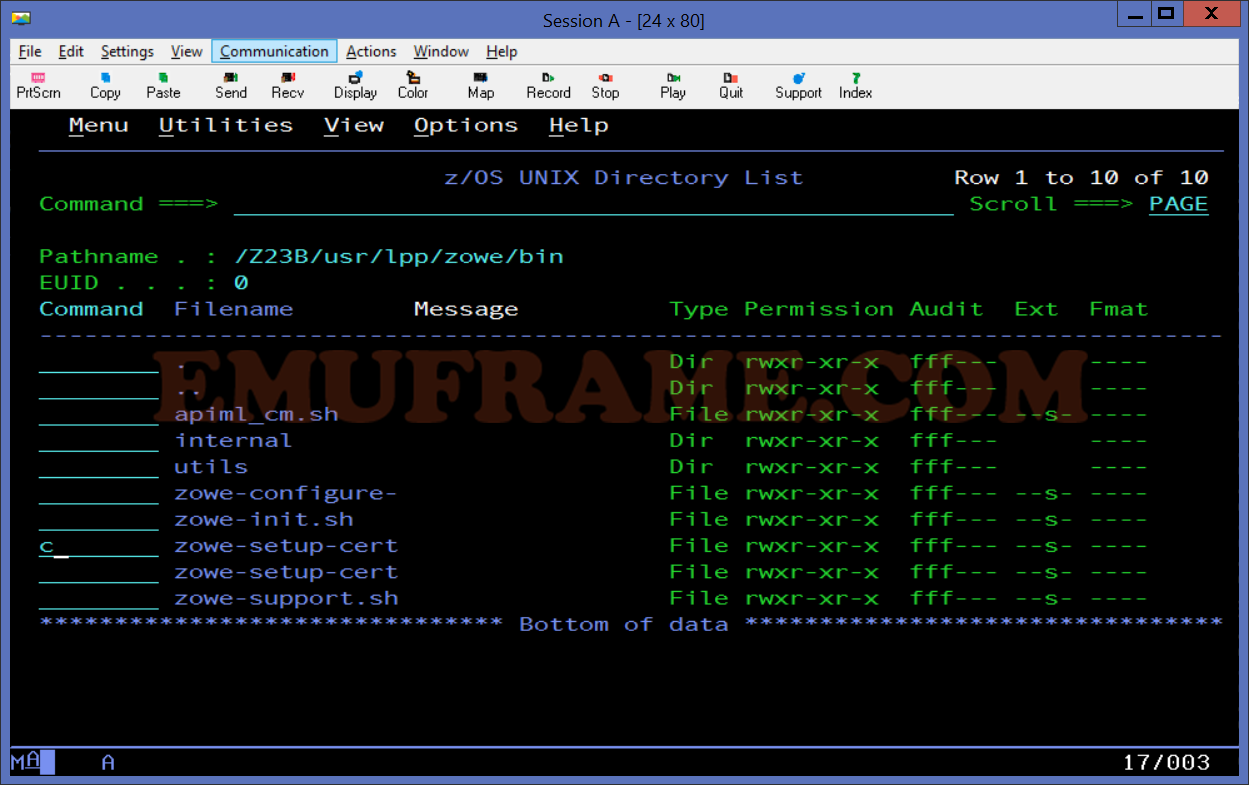
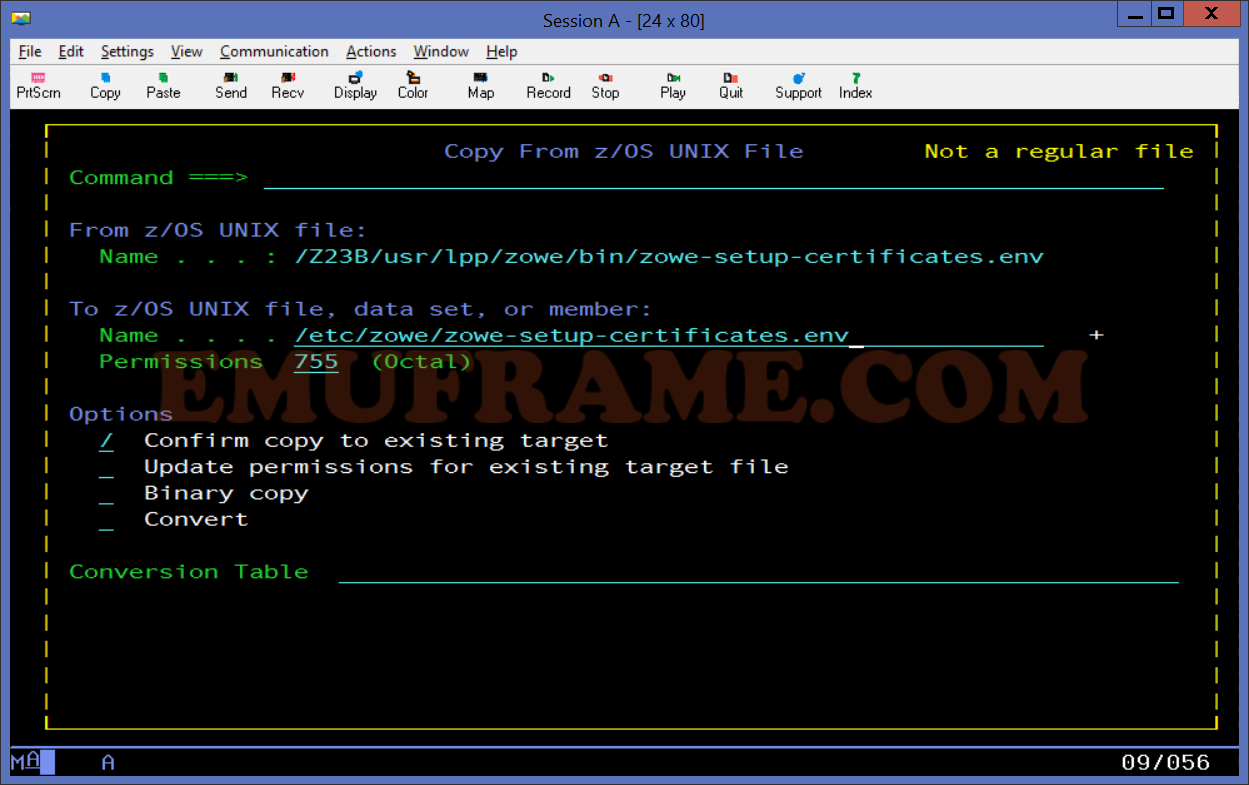
Ahora ajustamos este fichero con los datos que tenemos en el backup, que son los parámetros que usábamos anteriormente.
Entramos en OMVS (TSO OMVS) y vamos a la carpeta de ZOWE:
cd /usr/lpp/zowe/bin/
Ejecutamos el script para crear los certificados con los valores por defecto.
./zowe-setup-certificates.sh –p /etc/zowe/zowe-setup-certificates.env
NOTA: Si instalasteis los certificados en el navegador web correspondiente, tendréis que volver a ponerlos, ya que hemos generado unos nuevos.
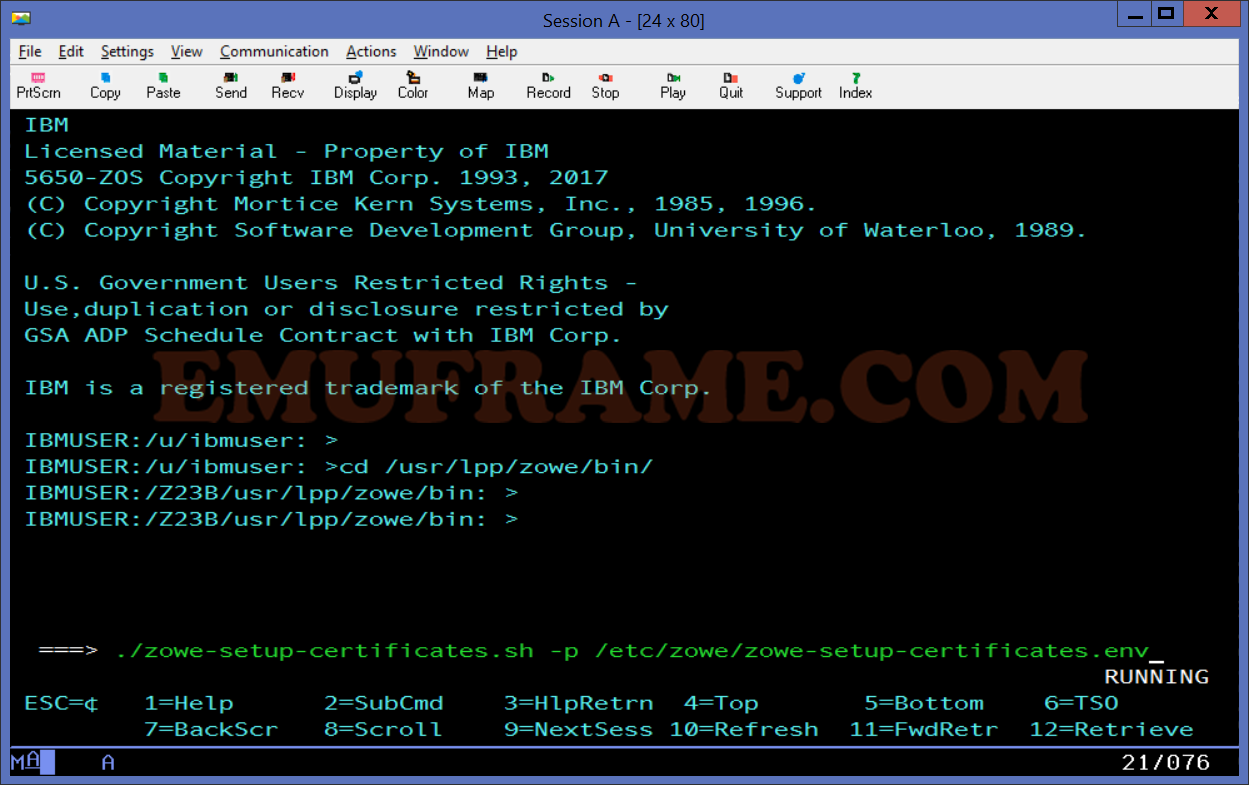
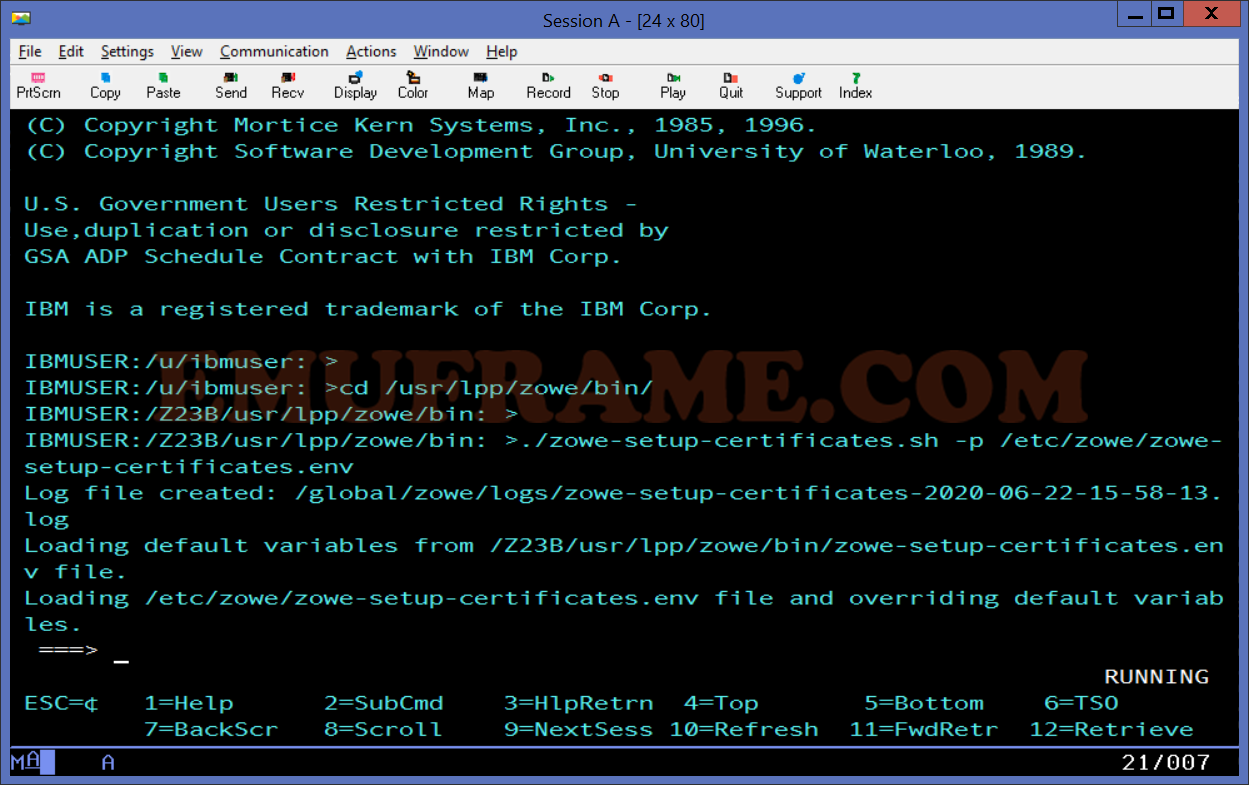
Una vez terminado el proceso, volvemos a arrancar las dos tareas de ZOWE.
/S ZWESISTC,PARM='COLD'
/S ZWESVSTC
Lo arranco en COLD por el cambio de versión.
Comprobamos que indica la versión 1.12.0 en ambas tareas.
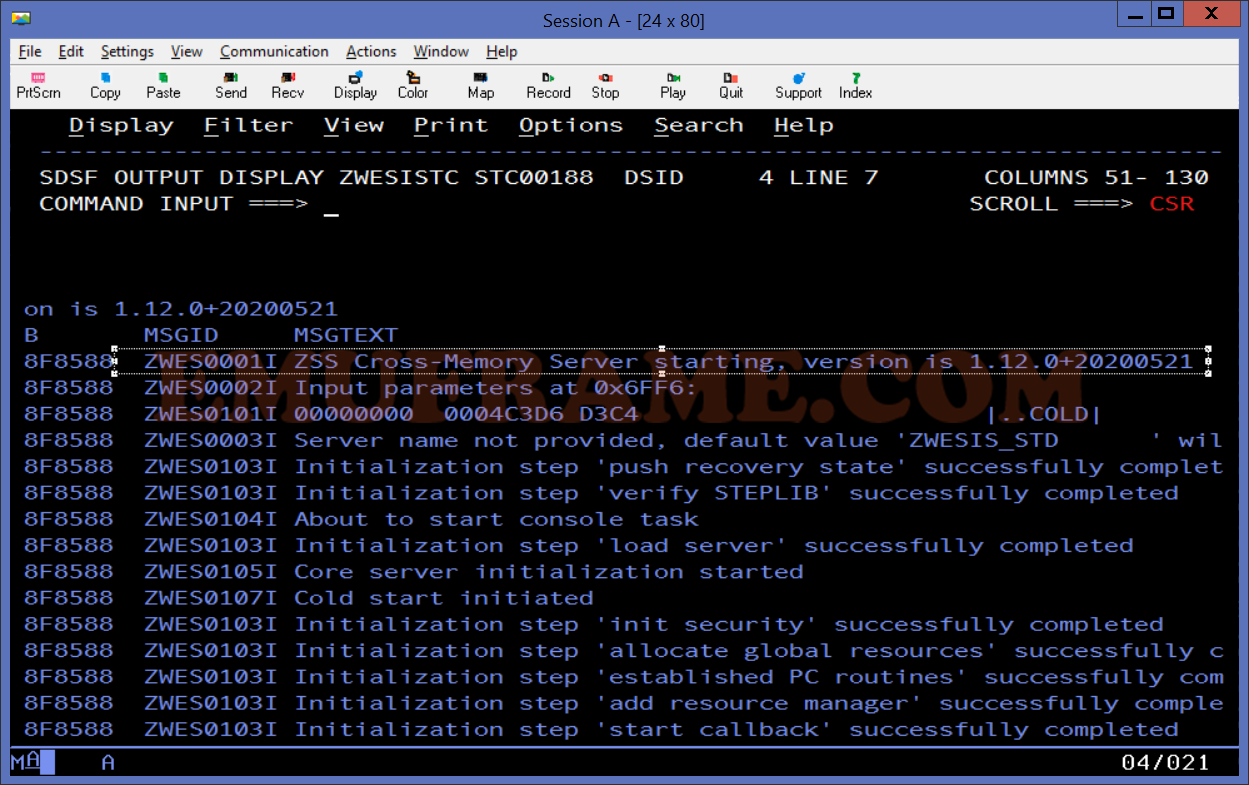
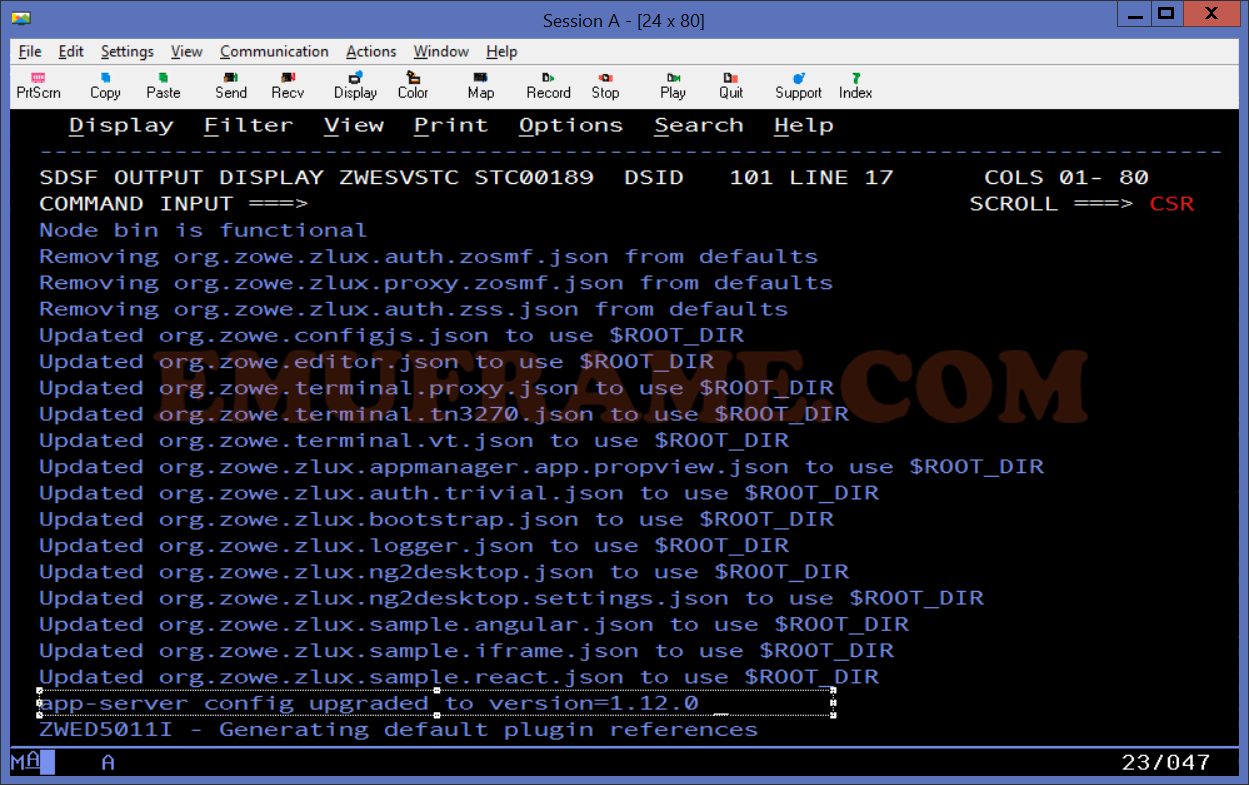
Al entrar encontraremos un nuevo diseño de la pantalla de login.
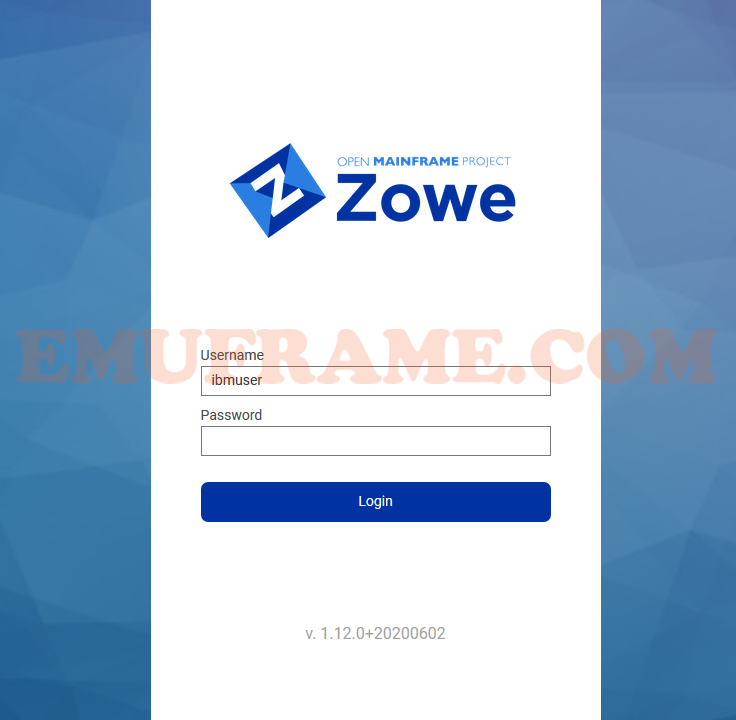
Al entrar, tendremos el escritorio de ZOWE ,que también ha cambiado un poco el diseño.
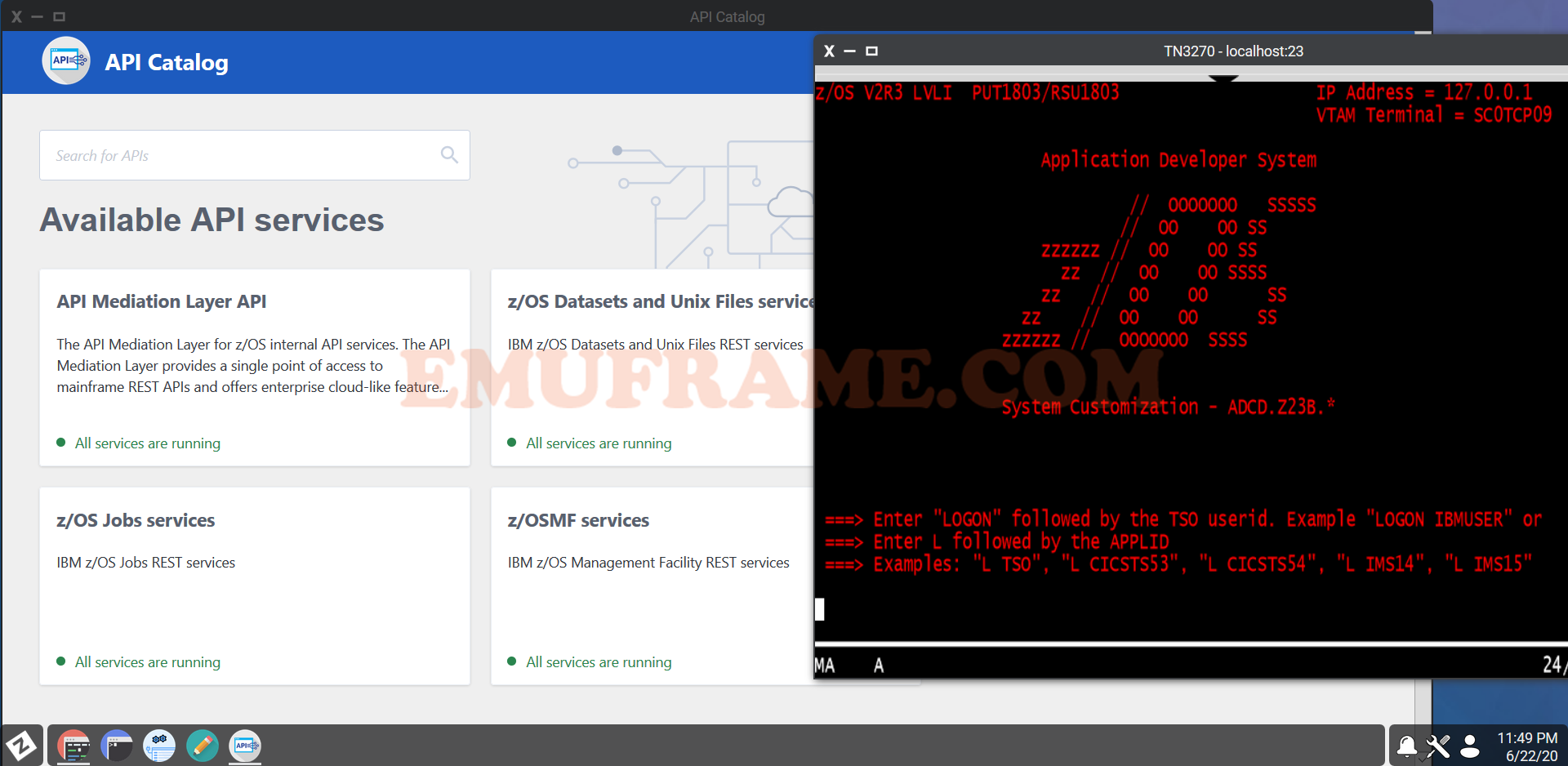
Si entramos en la API “z/OS Jobs services”, veremos que han añadido una versión V2.
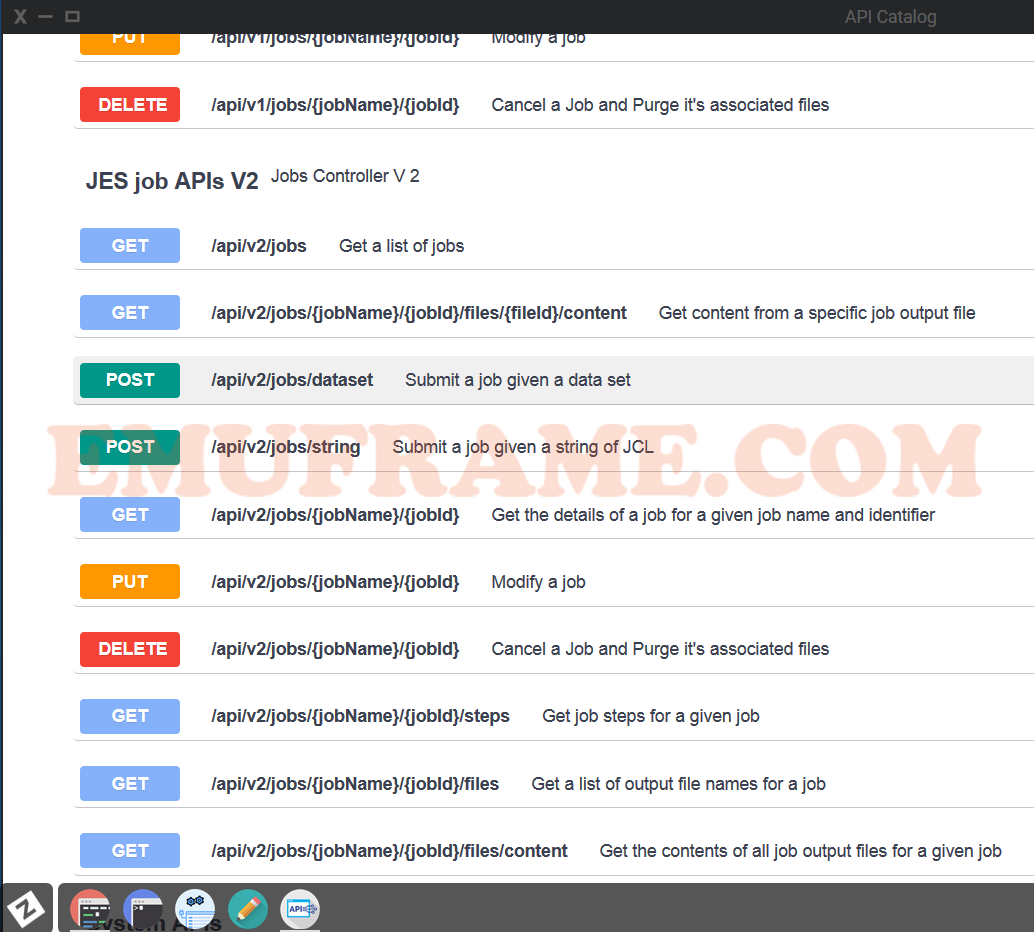
Si desplegamos la primera opción “/api/v2/jobs”, tendremos la posibilidad de ejecutarla, para ver el resultado y confirmar que funciona.
Pulsamos en el botón “Try it out”.
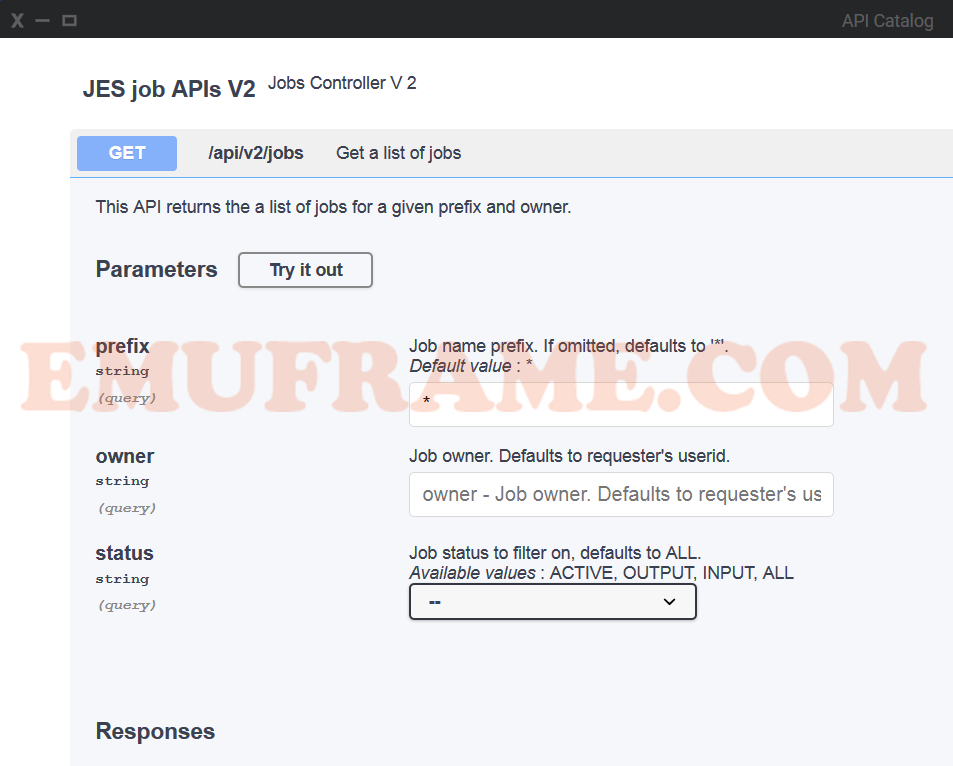
Podemos rellenar alguno de los parámetros que permite y darle a “Execute”. En mi caso, buscaré los jobs que empiezan por ZOWE*.
Más abajo, veremos el resultado.
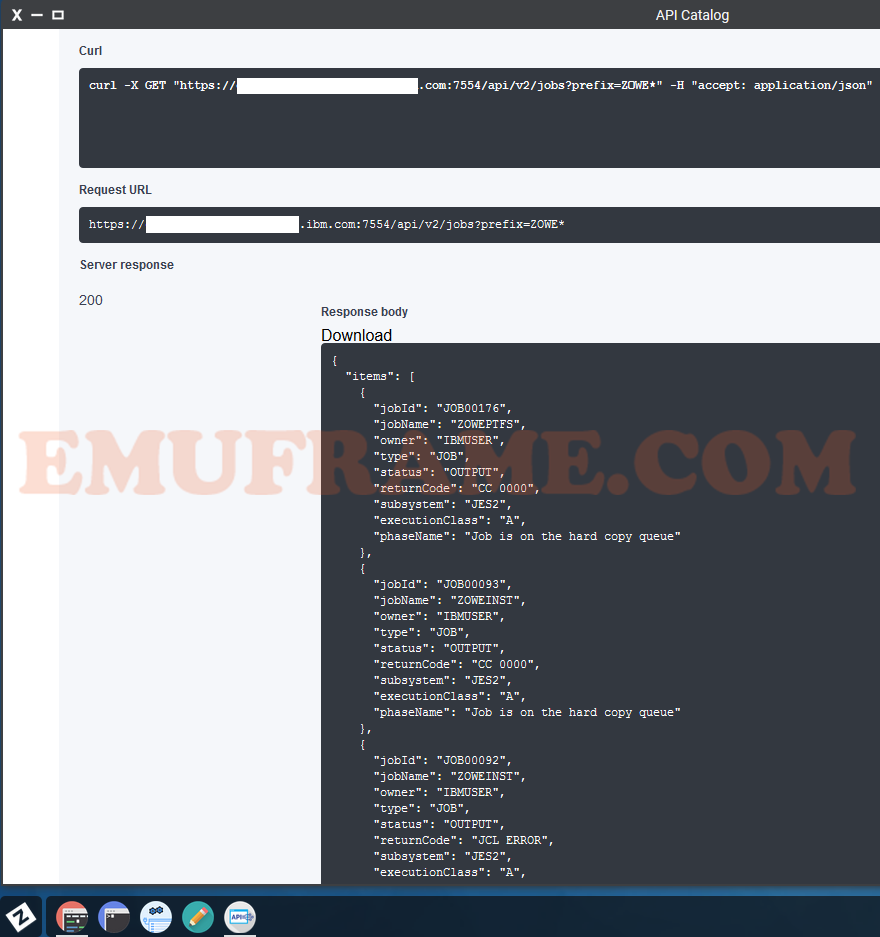
En principio, ya hemos terminado la subida de versión. Espero que os haya gustado y haya sido fácil.